|
Wir fangen an
1.
Öffne ein neues Transparentes Bild von: 1025 x 685 pixels Weiß!!!!(Öffnen Sie Ihre Farbenpalette in PSP)
2.
Ebenen-Neue Rasterebene
Aktivieren Sie Ihr Farbverlaufswerkzeug :fülle die Ebene mit schwarz
3.
Ebenen- Neue Maskenebene aus Bild:
''masque_fardeau_de_la_peur''

4.
Ebenen-Einbinden-Gruppe zusammenfassen
5.
Ebenen-Duplizieren
6..
Effkte-Bildeffekte-Nahtloses Kacheln
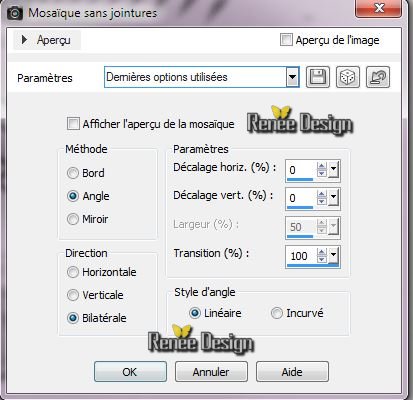
7.
Ebenen-Einbinden-Nach unten zusammenfassen
8.
Effekte -Plugins Eye Candy 5 Textures/ Brick wall
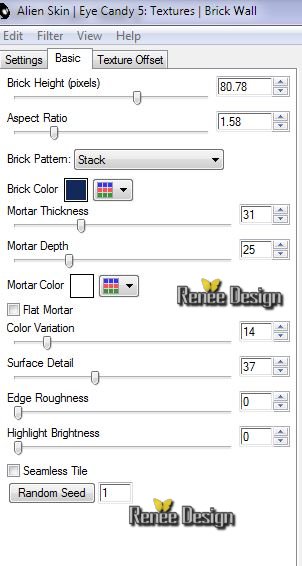
9.
Effekte -Plugins Andromeda Perspective /Floors /Center
wide
10.
Aktivieren Sie: Objektauswahlwerkzeug (K) nach unten drucken bis 400 pixels hoch (wie im Beispiel)

11.
Materialeigenschaften: Setzte den Vordergrund auf diesen Farbverlauf
"Bleu_fardeau_1" mit diesen Einstellungen
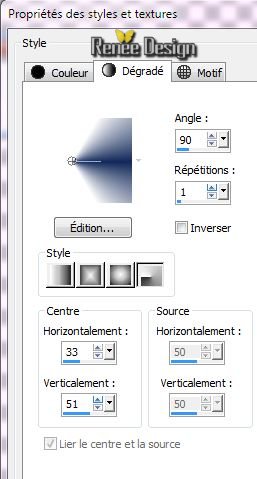
Hintergrundfarbe auf: #13295a
12.
Ebenen-Neue Rasterebene
13.
Auswahl- Auswahl laden/speichern - Auswahl laden aus Datei und wählen Sie Auswahl: ''fardeau_peur_1''
/ La
Aktivieren Sie Ihr Farbverlaufswerkzeug und füllen Sie die Auswahl mit der Hintergrundfarbe
14.
Effekte -Plugins EyeCandy 5 -Impact - Chrome -Voreinstellung: Preset
''fardeau-peur_chrome ''
Auswahl-Auswahl aufheben
15.
Ebenen-Einbinden-Nach unten zusammenfassen
16.
Aktiviere die untere Ebene der Ebenenpalette (raster 1)
17.
Effekte -Plugins Mura's Meister /clouds
/Farbe

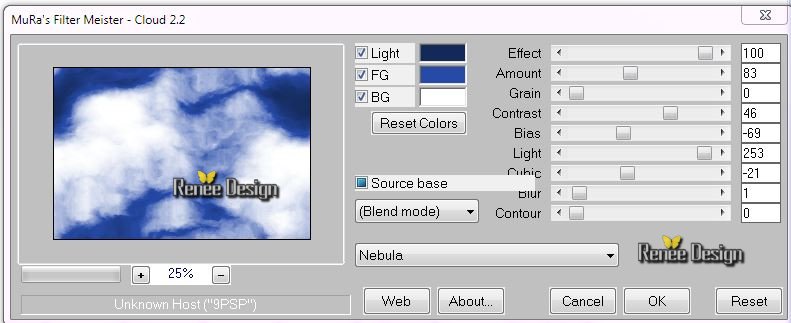
Plugins : Klick auf Reset /Achte darauf was da steht Z B. Nebula und ein Hackerl bei Source-Base- und als allerletzte die Einstellungen richtig einstellen.
(Es kann ein wenig anders aussehen, da müßen Sie schon mit den Einstellungen spielen,
nehmen sie aber bitte nicht zuviel weiß)
Aktiviere die obere Ebene der Ebenenpalette
18.
Öffne die Tube ''ocean_city_fardeau_peur'' /Bearbeiten-Kopieren-Bearbeiten als neue Ebene einfügen
19.
Effekte- Bildeffekte- Verschiebung H= 0 et V =
150
Ebenenpalette: Stelle den Mischmodus auf "Hartes Licht" .Deckfähigkeit auf 75%
20.
Effekte-Plugins Eye Candy 5 Impact -Perspective shadow-Voreinstellung /Preset
""fardeau_peur_perspective_shadow''
So sieht die Ebenenpalette jetzt aus
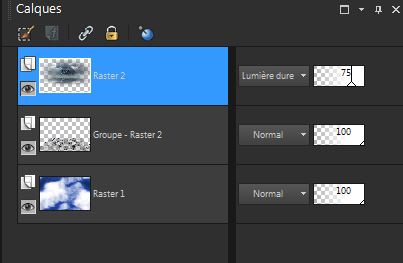
21.
Aktivieren Sie die darunter liegende Ebene (Groupe-Raster 2'')
22.
Effekte- Plugins Unlimited - Lumiere Ambiance /Simple Cone
Gradient
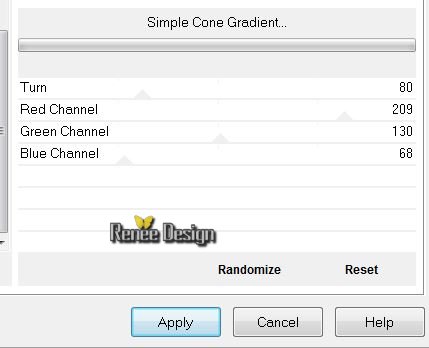
Aktiviere die obere Ebene der Ebenenpalette
23.
Ebenen-Neue Rasterebene
/ Aktivieren Sie Ihr Farbverlaufswerkzeug und fülle die Ebene mit dem Farbverlauf
24.
Effekte-Plugins Transparency /Eliminate White
25.
Ebenen-Duplizieren/Bild-Vertikal spiegeln
26.
Effekte- Bildeffekte- Verschiebung
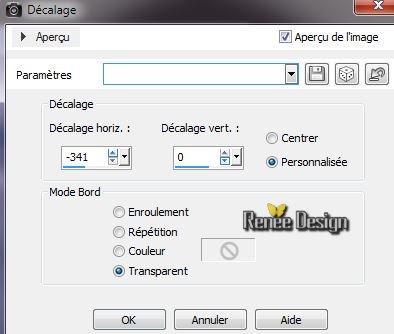
27.
Aktivieren Sie die darunter liegende Ebene (Raster 3) Deckfähigkeit auf 71%
28.
Öffne die Tube ''Rochers'' / Bearbeiten-Kopieren-Bearbeiten als neue Ebene einfügen und verschiebe die Tube nach unten links
Ebenenpalette: Stelle den Mischmodus auf "Hartes Licht "
29.
Effekte- Plugins Vanderlee -Unpplugged X/ TV Snow
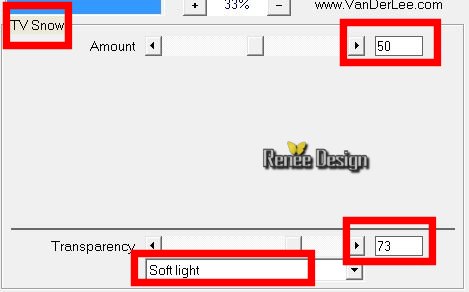
30.
Öffne die Tube ''KRYSSURREALISME-29-01-14-102.pspimage'' aktivieren Sie raster 1 von Ihre Tube /Bearbeiten-Kopieren-Bearbeiten als neue Ebene einfügen
Ebenenpalette: Stelle den Mischmodus auf "Multiplikation".Deckfähigkeit auf 83% . Verschiebe die Tube nach links
31.Bleibe auf Tube ''KRYSSURREALISME-29-01-14-102.pspimage''
/Aktivieren Sie nun das Glas der Tür 1/ Bearbeiten-Kopieren-Bearbeiten als neue Ebene einfügen
-
Effekte -Plugins Andromeda Perspective / Site Walls / rtopen
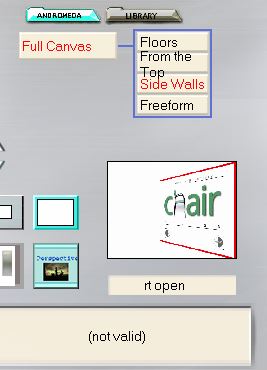
Ebenenpalette: Stelle den Mischmodus auf "Helligkeit und die Deckfähigkeit auf 73% Aktivieren Sie Objektauswahlwerkzeug (K) und verschieben Sie dem Fenster an der richtigen Stelle
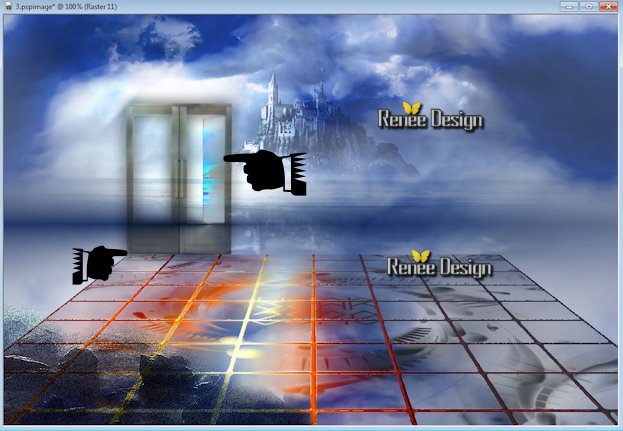
-Zurück zu Ihre Tube ''KRYSSURREALISME-29-01-14-102.pspimage'' / Aktivieren Sie nun das Glas der Tür 2/ Bearbeiten-Kopieren-Bearbeiten als neue Ebene einfügen
Aktivieren Sie Objektauswahlwerkzeug (K) verschiebe die Tube nach links wie im Beispiel . Deckfähigkeit auf 18 % Mischmodus auf
"Normal"
32.
Ebenen- Einbinden-2x nach unten zusammenfassen.(Die Tür und das Glas sind zusammengefasst )
Ebenenpalette: Stelle den Mischmodus auf "Multiplikation"
So sieht die Ebenenpalette jetzt aus
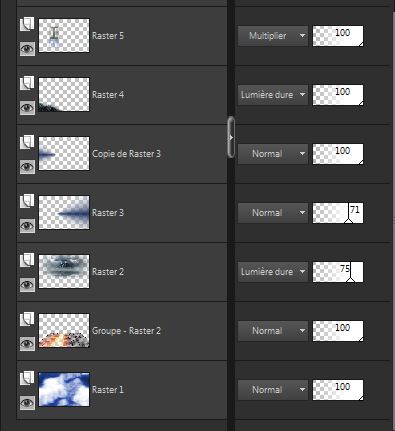
33.
Effekte -Plugins EyeCandy 5 Impact -Perspective shadow -Voreinstellung-''Preset'' fardeau_peur_persp_2''
34.
Öffne die Tube ''AR26'' . Aktivieren Sie den Körper/Bild-Vertikal spiegeln /Bild-Größe ändern 70%
Bearbeiten-Kopieren-Bearbeiten als neue Ebene einfügen
35.
Effekte- Bildeffekte- Verschiebung
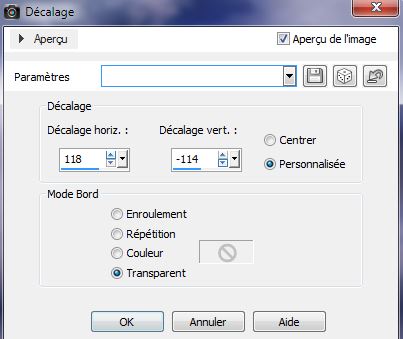
36.
Öffne die Tube ''Kryssurrealisme-25-01-14-99 (Regenschirm )"/ Aktivieren Sie Raster r1 Ihre Tube /
Bild -Größe ändern um 85 % - Bearbeiten-Kopieren-Bearbeiten als neue Ebene einfügen und verschiebe die Tube an ihre Platz
37.
Auswahlwerkzeug: (S) Auswahltyp Ellipse / ziehen Sie eine kleine Auswahl in dieser Schlüssel wie in dem Beispiel gezeigt /Drücke die Entferntaste
-
Auswahl-Auswahl aufheben
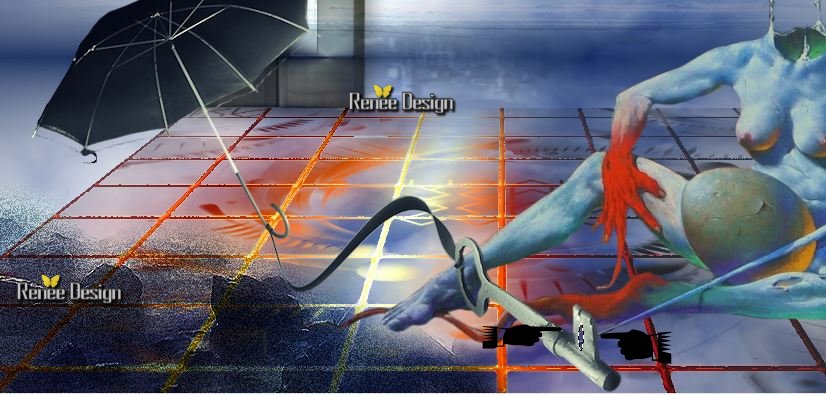
38.
Aktivieren Sie die Ebene in der Ebenenpalette dieser Frau (Tube Ar26) -
Freihandauswahl: Wählen Sie ein Stück wie im Screen zu sehen

/Bearbeiten-Kopieren-Bearbeiten als neue Ebene einfügen
verschiebe wie im Screen zu sehen (Der Spieß geht durch das Schlüsselloch)
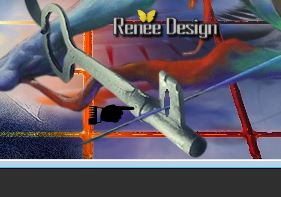
39.
Öffne die Tube "logan_mistedbouteilles1_05-juin212'' aktiviere Raster 4 Ihre Tube /Bearbeiten-Kopieren-Bearbeiten als neue Ebene einfügen
und verschiebe die Tube an ihre Platz (wie im Beispiel) -Ebenenpalette: Stelle den Mischmodus auf "Hartes Licht "verschiebe unter die Ebene des Schirms
40.
Öffne die Tube ''fardeau_peur_faisceau '' Bearbeiten-Kopieren-Bearbeiten als neue Ebene einfügen und verschiebe die Tube an ihre Platz
41.Ebenenpalette: Stelle den Mischmodus auf "Hartes Licht"
42.
Öffne die Tube ''fardeau_peur_terre_metal '' /Bearbeiten-Kopieren-Bearbeiten als neue Ebene einfügen und verschiebe die Tube an ihre Platz
Ebenenpalette: Stelle den Mischmodus auf "Weiches Licht "
43.Auswahl-Alles auswählen-Auswahl Frei- Auswahl nicht Frei
Auswahl-Åndern-Verkleinern um 25 pixels
44.
Ebenen-Neue Rasterebene
45.
Öffne die Tube "KRYSSURREALISME-29-01-14-100.pspimage''/Bearbeiten-Kopieren-Bearbeiten in eine Auswahl einfügen
46.
Auswahl-Auswahl aufheben.Ebenenpalette: Stelle den Mischmodus auf "Ausschluss
"
47.
Effekte - Kanteneffekte - Nachzeignen
48.
Ebenen- Einbinden-Sichtbare zusammenfassen
49.
Öffne die Tube ''KRYSSURREALISME-29-01-14-103.pspimage'' Bearbeiten-Kopieren-Bearbeiten als neue Ebene einfügen und verschiebe die Tube an ihre Platz/.Ebenenpalette: Stelle den Mischmodus auf "Helligkeit-Vorversion"
50. Effekte
-Plugins Eye Candy 5 Impact -Perpectiv shadow-Voreinstellung- Preset''
fardeau_peur_persp_2"
51. Öffne die Tube ''KRYSSURREALISME-29-01-14-101.pspimage
Bearbeiten-Kopieren-Bearbeiten als neue Ebene einfügen
52.Effekte- Bildeffekte- Verschiebung

53. Ebenen-Duplizieren
54.
Effekte- Plugins Mura's meister / Copies
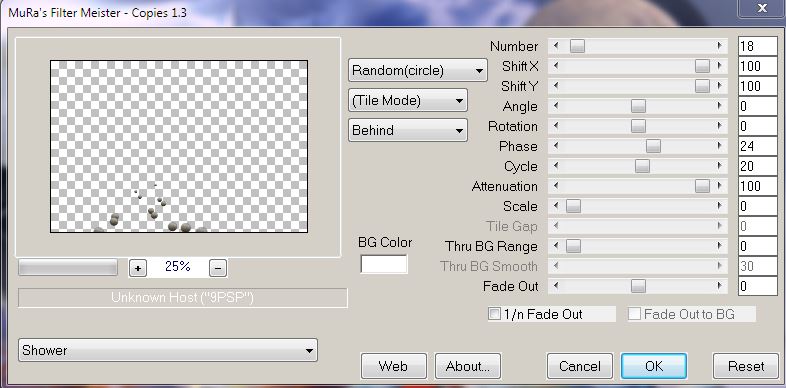
55.
Deckfähigkeit auf 71%
56.
Öffne erneut die Tube "AR26'' aktivieren Sie den Vogel. Bild-Vertikal spiegeln.Bild -Größe ändern um 55%
Bearbeiten-Kopieren-Bearbeiten als neue Ebene einfügen
und verschiebe die Tube an ihre Platz
57. Effekte
-3D Effekte-Schlagschatten (weiß)

58.
Ebenen- Einbinden-Sichtbare zusammenfassen
59. Bearbeiten- Kopieren
60. Bild-Rand hinzufügen mit:3 pixels en #132054
61. Bild-Rand hinzufügen mit:40 pixels weiß
62. Aktivieren Sie Ihren Zauberstab: Klicken Sie in den weißen Rand (40 pixels
)
63. Bearbeiten-In eine Auswahl einfügen.Ihre Arbeit ist immer noch als Kopie im Speicher und kann durch *Bearbeiten, einfügen* wieder in das Bild reinkopiert werden.
64.
Anpassen-Bildschärfe verringern- Gaußscher Weichzeichner: Bereich: 15
65. Effekte-
Plugins Unlimited Kang3/ Scanners
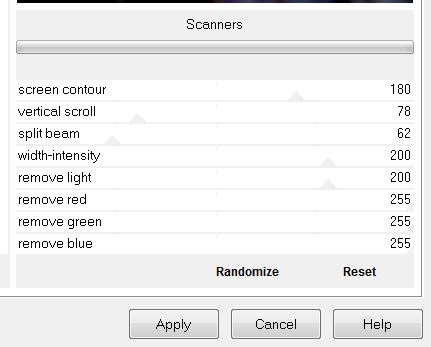
66.
Auswahl-Auswahl aufheben
67. Bild-Rand hinzufügen mit: 2 pixels weiß
68. Öffne die Tube Text .Bearbeiten-Kopieren- Bearbeiten-Als neue Ebene einfügen und verschiebe die Tube an ihre Platz.
Ich hoffe Sie hatten Spaß mit dieser Lektion
Renée
Geschrieben am
29/01/2014
Ausgabe am 2014
*
Jede Ähnlichkeit mit anderen Lektionen ist rein zufällig.
*
Vergessen Sie nicht unsere Übersetzer /Tubers/ Skript-Verfasser zu bedanken für alle Arbeit hinter den Kulissen:
Danke schön.
Renée .

|